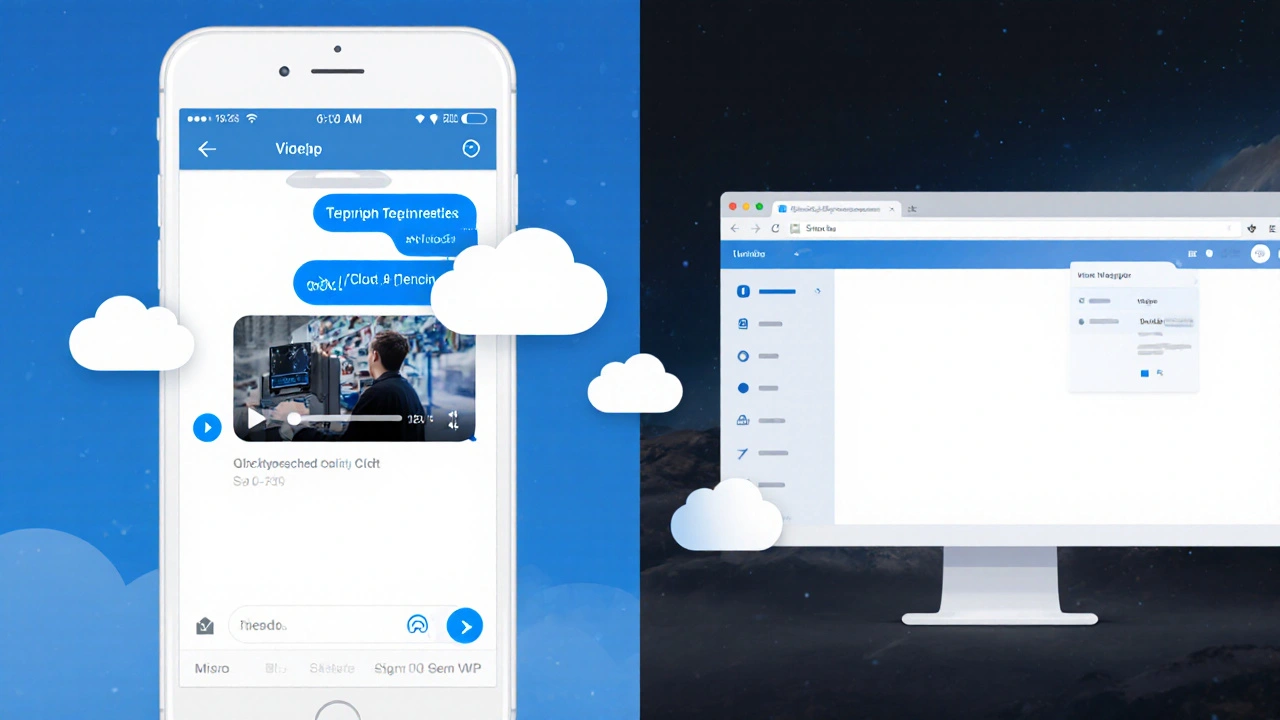Вы когда-нибудь открывали Telegram на телефоне, а потом переходили на компьютер - и видели, что видео, которое вы только что отправили, не появилось? Или наоборот: нашли в чате фото с прошлой недели, но на планшете его нет? Это не баг. Это просто не настроена синхронизация медиа между устройствами в Telegram. И да, это легко исправить.
Как Telegram хранит ваши файлы и медиа
Telegram не хранит ваши фото, видео и документы на устройстве, как WhatsApp. Вместо этого он использует облачное хранилище. Все, что вы отправляете или получаете, сохраняется на серверах Telegram - и доступно с любого устройства, где вы вошли в аккаунт. Это значит: вы можете начать смотреть видео на телефоне, а закончить на ноутбуке - и всё продолжится с того же места.
Но тут есть нюанс: Telegram не скачивает всё автоматически. Он загружает только то, что вы смотрите или открываете. Остальное остаётся в облаке, как файлы на Google Drive, которые вы не скачали. Это экономит место на устройстве и трафик. Но если вы не настроили синхронизацию, вы можете не видеть старые медиа, особенно если очистили кэш или переустановили приложение.
Что влияет на синхронизацию медиа
Синхронизация работает, но только при соблюдении трёх условий:
- Вы вошли в один и тот же аккаунт Telegram на всех устройствах
- У вас включена синхронизация медиа в настройках
- Устройства подключены к интернету
Если хотя бы один пункт не выполнен - медиа не появится. Например, если вы забыли войти в Telegram на ноутбуке, или случайно выключили автозагрузку фото на планшете - вы увидите только текст, а файлы будут «пропадать».
Ещё одна частая ошибка: пользователи думают, что если они удалили фото с телефона, оно исчезнет и в облаке. Нет. Удаление с устройства не удаляет файл из облака Telegram. Он остаётся там, пока вы сами не удалите его из чата или не очистите весь кэш в настройках.
Как включить синхронизацию медиа на разных устройствах
Настройка занимает меньше минуты. Вот как это сделать:
На Android и iOS
- Откройте Telegram
- Перейдите в Настройки → Данные и хранилище
- Найдите раздел Автоматическая загрузка медиа
- Включите опции для Фото, Видео и Файлы - для мобильного интернета и Wi-Fi отдельно
- Убедитесь, что не стоит галочка «Только в приватных чатах» - если она включена, медиа из групп и каналов не загрузятся автоматически
На Windows, macOS и Linux
- Откройте Telegram на компьютере
- Нажмите на три полоски в левом верхнем углу → Настройки
- Выберите Данные и хранилище
- В разделе Автоматическая загрузка медиа включите нужные типы файлов
- Если вы используете Telegram Desktop, проверьте, не стоит ли галочка «Не загружать медиа при низком заряде» - она может блокировать загрузку, даже если вы подключены к розетке
Важно: настройки синхронизации не передаются автоматически между устройствами. То есть, если вы включили автозагрузку на телефоне, это не значит, что на компьютере она тоже включена. Нужно настраивать каждое устройство отдельно.
Почему некоторые файлы не синхронизируются
Бывают случаи, когда даже при правильных настройках файлы не появляются. Вот самые частые причины:
- Файл был удалён из чата - если вы или собеседник удалили сообщение с медиа, оно исчезает со всех устройств
- Вы очистили кэш - в настройках есть опция «Очистить кэш», которая удаляет все скачанные файлы. Облако остаётся, но локальные копии - нет
- Ограничение по трафику - если вы отключили загрузку по мобильному интернету, а сейчас не подключены к Wi-Fi - файлы не загрузятся
- Файл слишком старый - Telegram хранит медиа в облаке неограниченно, но если вы не открывали его больше года, он может быть удалён с серверов в случае перегрузки (это редкость, но возможно)
Если вы уверены, что файл не удаляли, и настройки в порядке - попробуйте вручную открыть его в чате. Telegram попытается загрузить его из облака. Если он появился - значит, проблема была в кэше, а не в синхронизации.
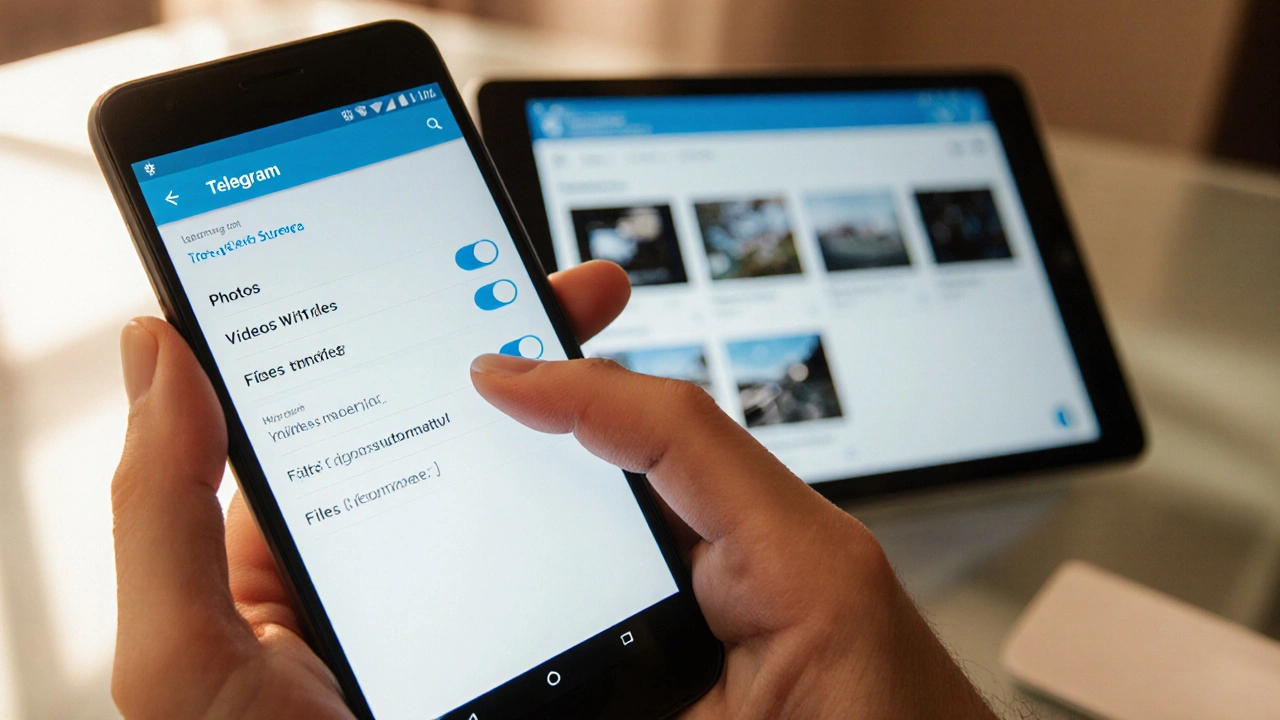
Как проверить, что синхронизация работает
Простой тест: отправьте себе фото из одного устройства и сразу откройте его на другом. Не ждите - откройте чат в течение 30 секунд. Если фото появилось - всё работает. Если нет - проверьте:
- Вошли ли вы в один и тот же аккаунт на обоих устройствах
- Включена ли загрузка медиа в настройках
- Есть ли интернет
- Не заблокированы ли загрузки в настройках батареи или мобильной сети
Если всё в порядке - перезапустите приложение на устройстве, где файл не появился. Иногда Telegram просто «засыпает» и не синхронизируется до перезагрузки.
Что делать, если медиа пропало
Если вы потеряли важное видео или фото, и оно не появляется ни на одном устройстве - не паникуйте. Сначала проверьте:
- Не удалили ли вы его случайно? Откройте чат и посмотрите в «Историю сообщений» - иногда Telegram позволяет восстановить удалённые сообщения в течение 48 часов
- Не очищали ли вы кэш? Если да - файлы на устройстве удалены, но в облаке они ещё есть. Попробуйте открыть чат и вручную скачать файл
- Если вы не можете найти файл - попросите собеседника переслать его снова. Это самый надёжный способ
Telegram не имеет функции «восстановления из резервной копии», как в WhatsApp. Поэтому единственная резервная копия - это ваше облако. Главное - не удаляйте сообщения, если они важны.
Советы для тех, кто часто переключается между устройствами
- Не удаляйте приложение Telegram, если только не уверены, что всё скачано - переустановка стирает кэш, но не облако
- Используйте Telegram на всех устройствах одновременно - это нормально, он поддерживает до 10 активных сессий
- Если вы используете Telegram на рабочем компьютере, включите загрузку только по Wi-Fi - чтобы не тратить корпоративный трафик
- Для важных файлов - сохраняйте их в папку «Избранное»: нажмите на файл → «Добавить в избранное». Там они остаются навсегда, даже если удалите из чата
- Не забывайте проверять настройки после обновления приложения - иногда они сбрасываются

Чем Telegram отличается от WhatsApp и iCloud
WhatsApp хранит резервные копии только на Google Drive или iCloud - и только если вы включили резервное копирование. Если вы смените телефон и не сделали бэкап - всё пропало. Telegram - не требует резервного копирования. Всё уже в облаке.
iCloud синхронизирует фото только между устройствами Apple. Telegram работает на Android, iOS, Windows, macOS, Linux и даже в браузере. Нет привязки к экосистеме.
Telegram не сжимает видео и фото, как WhatsApp. Вы отправляете файл в оригинальном качестве - и получаете его в том же виде. Это важно для фотографов, дизайнеров и тех, кто работает с документами.
Часто задаваемые вопросы
Почему в Telegram не синхронизируются фото, если я вошёл с того же аккаунта?
Скорее всего, на одном из устройств отключена автоматическая загрузка медиа. Проверьте настройки: Настройки → Данные и хранилище → Автоматическая загрузка медиа. Убедитесь, что для фото включены опции как для Wi-Fi, так и для мобильного интернета. Также проверьте, не стоит ли галочка «Только в приватных чатах» - если она включена, фото из групп и каналов не загрузятся.
Удаляются ли файлы из облака Telegram, если я их удалил с телефона?
Нет. Удаление файла с устройства не влияет на его наличие в облаке Telegram. Файл остаётся доступным на всех остальных устройствах, пока вы не удалите его из самого чата. Чтобы удалить файл из облака, нужно удалить сообщение с ним в чате на любом устройстве - тогда он исчезнет со всех.
Можно ли смотреть видео в Telegram без скачивания?
Да. Telegram поддерживает потоковую передачу видео. Вы можете начать просмотр, не дожидаясь полной загрузки. Файл будет скачиваться по мере просмотра. Если вы остановите видео и перейдёте на другое устройство, прогресс воспроизведения сохранится - при условии, что вы вошли в тот же аккаунт.
Как узнать, сколько места занимает медиа в облаке Telegram?
В Telegram нет прямого показателя объёма облака, но вы можете увидеть, сколько места занимают скачанные файлы на устройстве: Настройки → Данные и хранилище → Использование хранилища. Здесь отображается объём кэша. Облако Telegram не ограничено по объёму - вы можете хранить сколько угодно файлов, даже если у вас 1 ТБ медиа.
Что произойдёт, если я выйду из Telegram на всех устройствах?
Ваш аккаунт не удалится. Все ваши сообщения, файлы и медиа останутся в облаке Telegram. Когда вы снова войдёте - всё вернётся. Единственное, что исчезнет - это кэш на устройствах. После входа файлы начнут загружаться заново, если включена автоматическая загрузка.
Что делать дальше
Синхронизация медиа в Telegram - это не магия. Это просто настройка. Если вы переключаетесь между телефоном, планшетом и компьютером - потратьте 5 минут сейчас, чтобы проверить настройки на каждом устройстве. Это сэкономит вам часы в будущем, когда вам понадобится найти важное видео или фото.
Не забывайте: Telegram - это не просто мессенджер. Это ваше облачное хранилище. И как любое хранилище, оно работает лучше, когда вы его знаете.